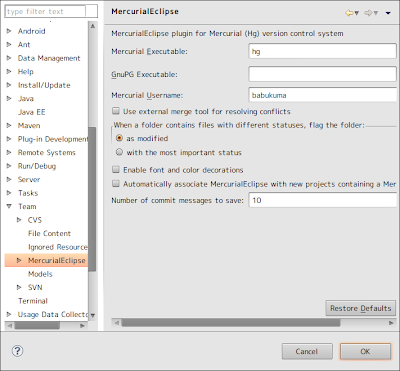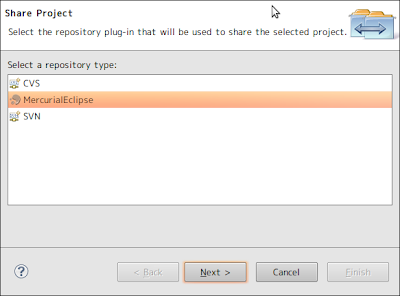ドキュメントのサンプルとおりやると化けってしまう。
SimpleEmail email = new SimpleEmail();
email.setHostName("mail.myserver.com");
email.addTo("jdoe@somewhere.org", "John Doe");
email.setFrom("me@apache.org", "Me");
email.setSubject("日本語タイトル");
email.setMsg("日本語メッセージ");
email.send();
エンコーディングを指定すれば、問題ない。
SimpleEmail email = new SimpleEmail();
email.setHostName("mail.myserver.com");
email.addTo("jdoe@somewhere.org", "John Doe");
email.setFrom("me@apache.org", "Me");
email.setSubject("日本語タイトル");
email.setContent("日本語メッセージ","text/plain; charset=ISO-2022-JP");
email.setCharset("ISO-2022-JP");
email.send();
いつも使って、いつも忘れて、いつも探してるコード